Résumé de l'IA
Souhaitez-vous ajouter des enregistrements DNS pour votre mailer WP Mail SMTP configuré avec votre domaine hébergé sur SiteGround ? L'ajout des enregistrements DNS fournis par votre mailer aide à la vérification du domaine et améliore la délivrabilité des emails.
Dans ce guide, nous allons vous guider à travers le processus d'ajout d'enregistrements DNS pour WP Mail SMTP sur SiteGround.
Dans cet article
Avant de commencer, assurez-vous que WP Mail SMTP est installé et activé sur votre site WordPress.
Comprendre le fonctionnement des enregistrements DNS dans le cadre du protocole SMTP
Le système de noms de domaine (DNS) est en quelque sorte le carnet d'adresses de l'internet. DNS permet de faire correspondre un nom de domaine (par ex, example.com) à l'adresse IP correspondante (par ex, 123.123.80.20). C'est comme si vous enregistriez le numéro de téléphone d'une personne avec son nom sur votre smartphone pour vous en souvenir facilement.
Les enregistrements DNS servent de système de stockage pour les paramètres nécessaires à la mise en correspondance d'un nom de domaine avec l'adresse IP correspondante. Cela signifie que chaque domaine possède son propre ensemble d'enregistrements DNS.
La plupart des expéditeurs de WP Mail SMTP utilisent les enregistrements DNS comme moyen de vérifier votre domaine sur leur plateforme. Dans certains cas, ils peuvent être utilisés pour améliorer la délivrabilité des emails, comme dans le cas de l'ajout d'enregistrements SPF, DKIM et DMARC.
Dans les sections suivantes, nous couvrirons les étapes pour ajouter des enregistrements DNS pour les sites hébergés sur SiteGround.
Accès aux paramètres DNS dans SiteGround
Pour commencer, connectez-vous à votre tableau de bord d'hébergement SiteGround.
Après vous être connecté à votre tableau de bord d'hébergement, cliquez sur Sites web dans la barre de navigation.
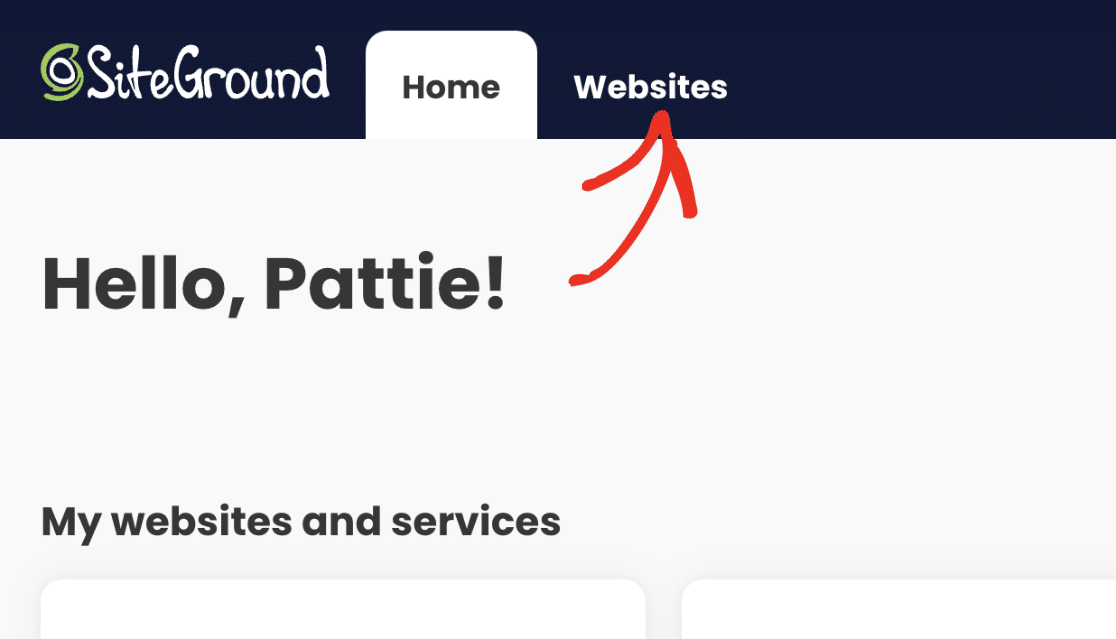
Sur la page suivante, vous verrez une liste de vos domaines hébergés sur SiteGround. Cliquez sur le bouton SITE TOOLS sous le domaine que vous souhaitez ajouter aux enregistrements DNS.
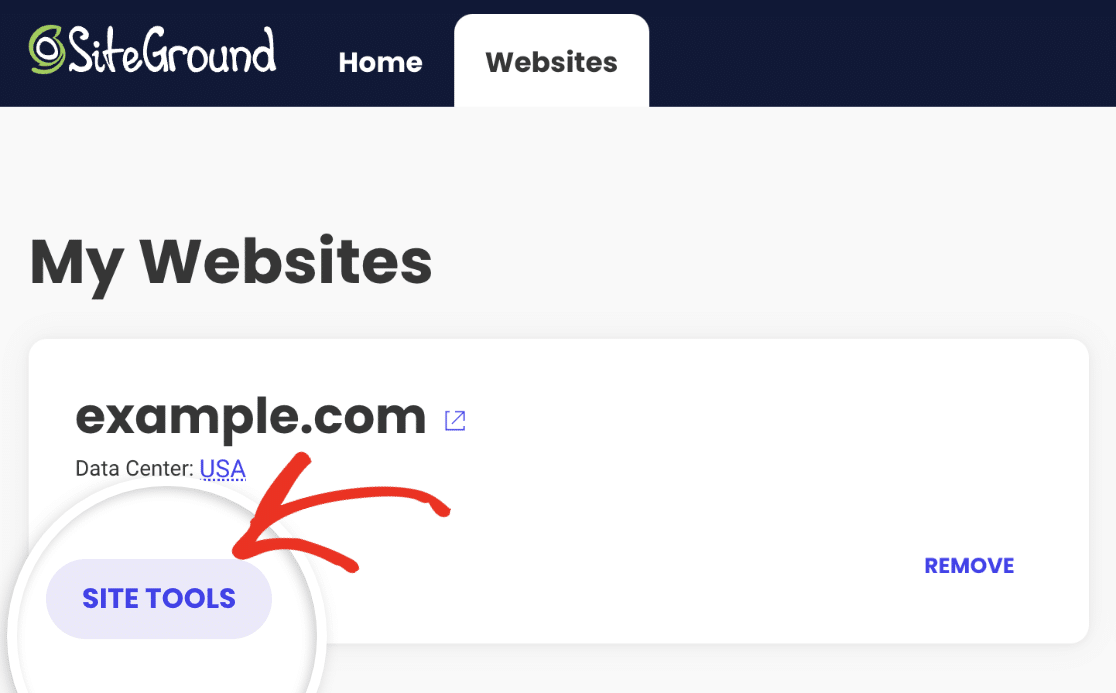
Vous accéderez ainsi au tableau de bord du domaine sélectionné. A partir de là, sélectionnez Domaine dans le menu latéral.
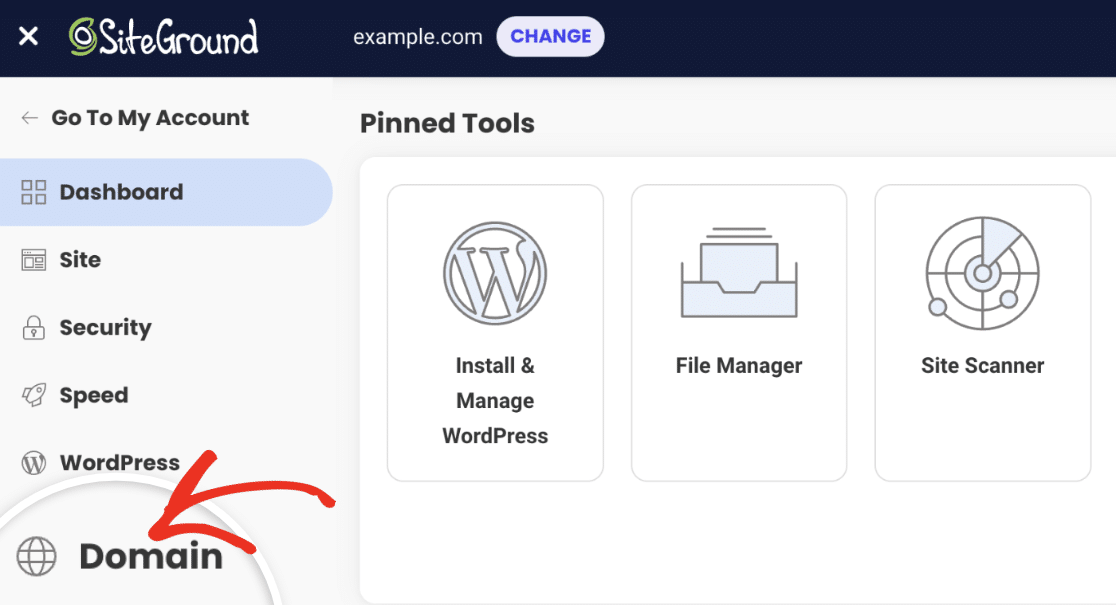
Ensuite, sélectionnez DNS Zone Editor dans la liste d'options qui s'affiche.
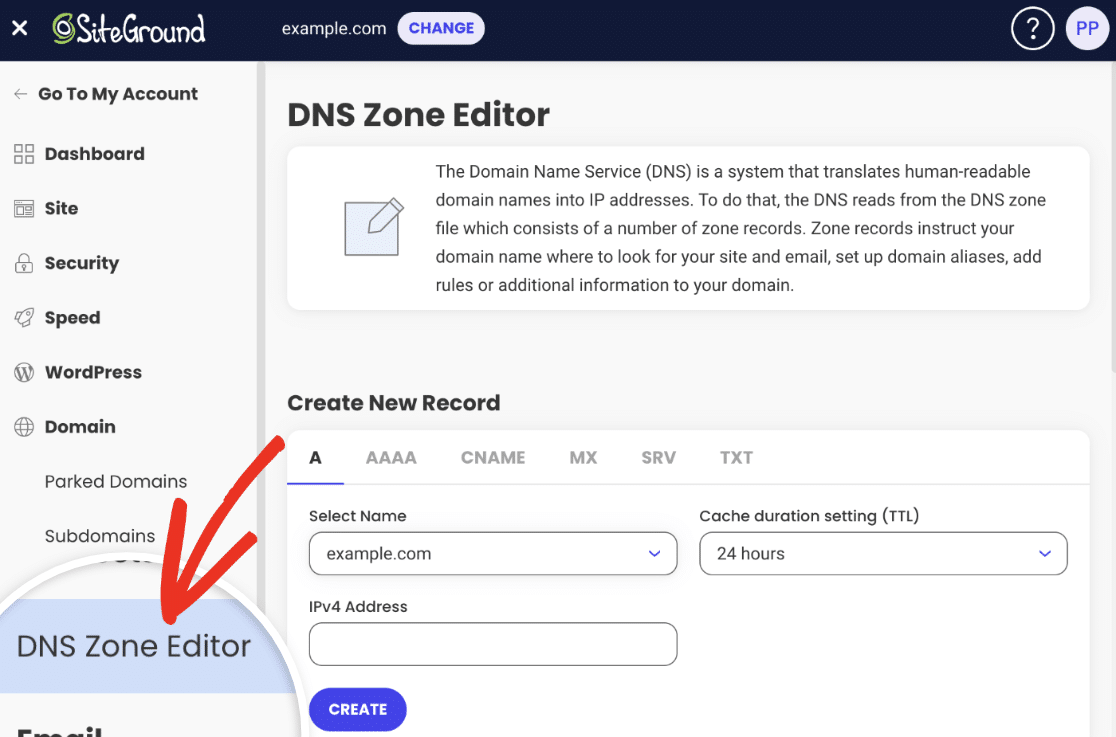
Vous accéderez à la page de l'éditeur de zone DNS où vous pourrez ajouter de nouveaux enregistrements DNS et gérer ceux qui existent déjà.
Ajouter des enregistrements DNS dans SiteGround
Dans la section Créer un nouvel enregistrement, vous avez la possibilité d'ajouter des enregistrements A, AAAA, CNAME, MX, SRV ou TXT. Vous devrez choisir l'enregistrement spécifique requis par votre expéditeur.
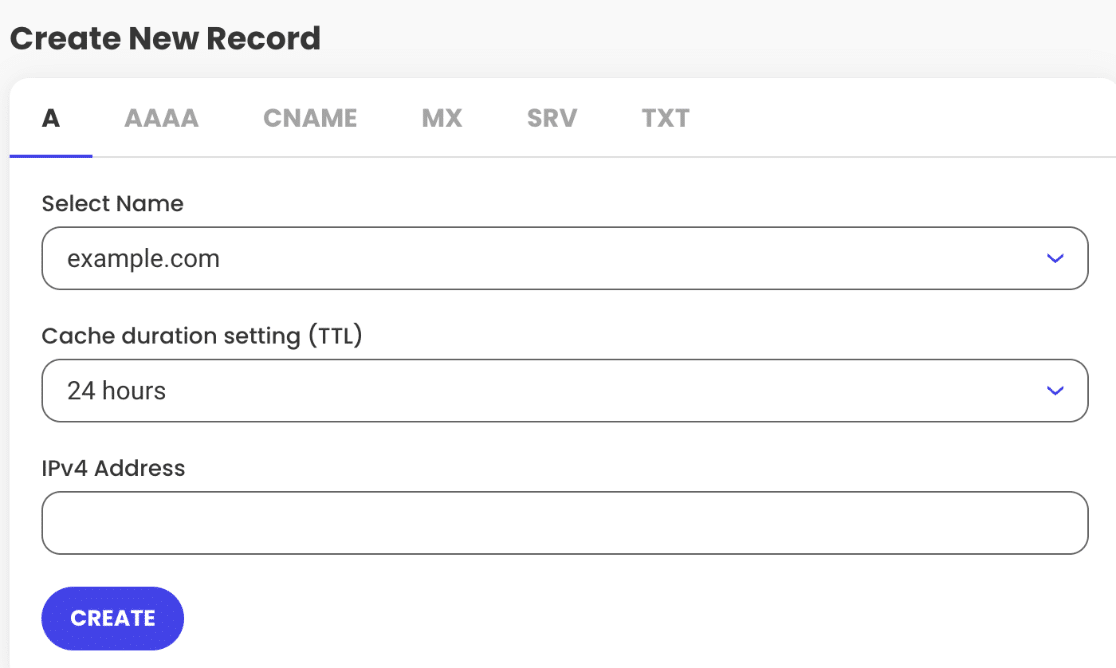
A titre d'exemple, nous allons ajouter l'un des enregistrements CNAME queSendLayer fournit lorsqu'il est configuré avec WP Mail SMTP.
Pour ce faire, sélectionnez l'option CNAME dans la liste des types d'enregistrements DNS dans SiteGround.
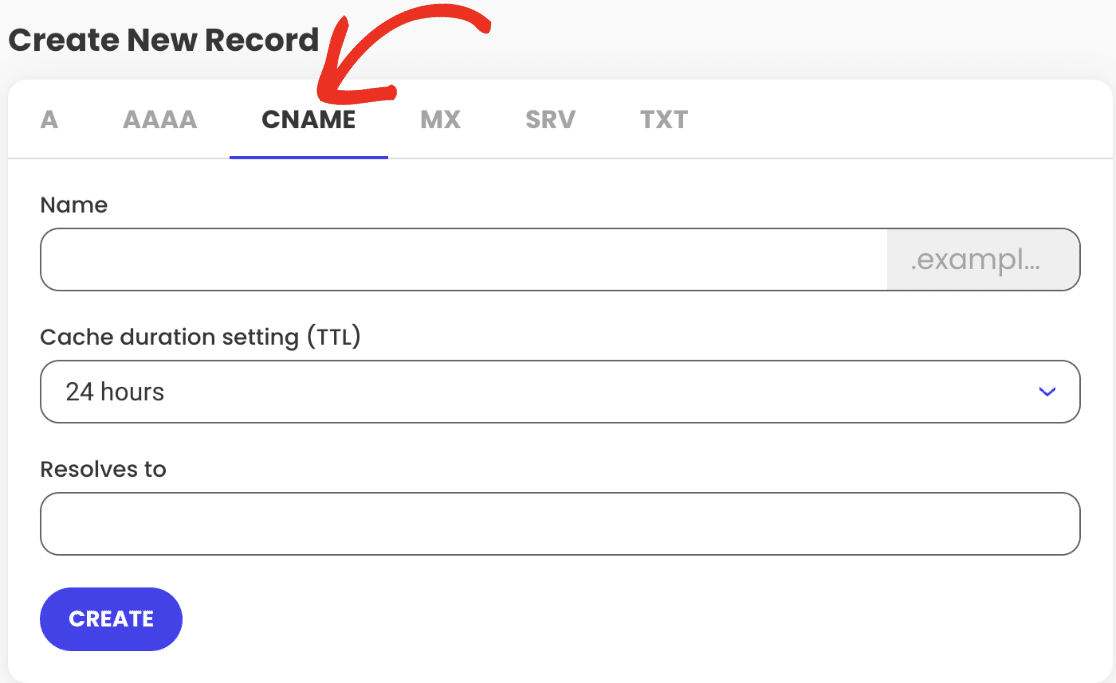
Ensuite, entrez lenom d'hôte de SendLayer dans le champ Nom de SiteGround.
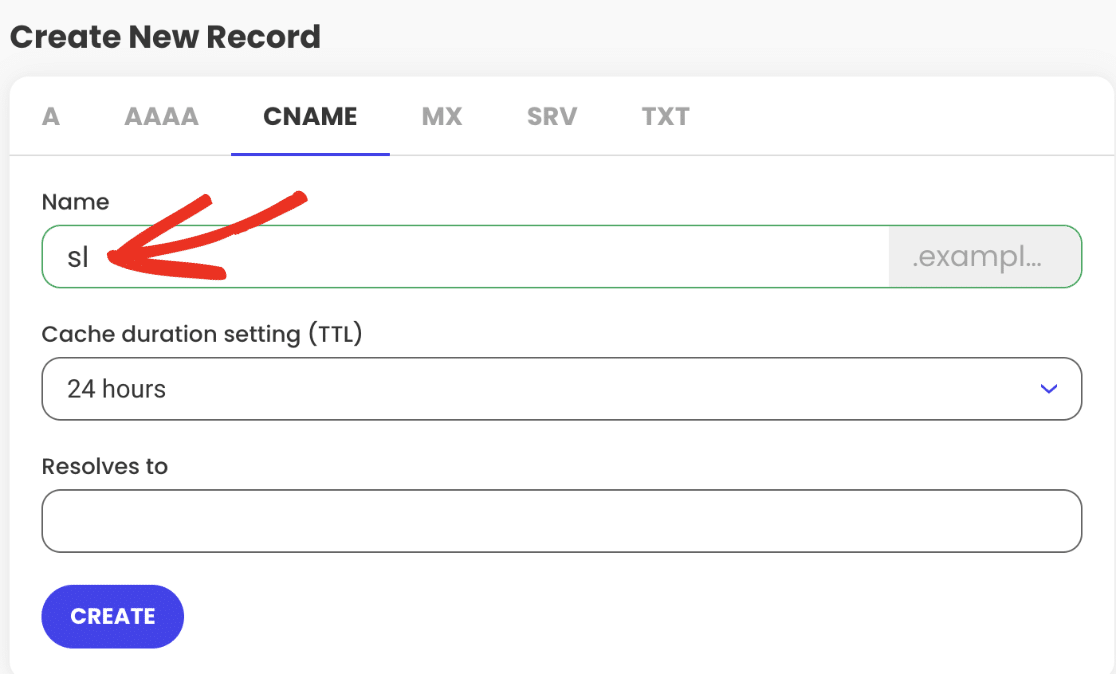
Remarque : Lors de l'ajout d'enregistrements DNS, sachez que les noms des champs de votre expéditeur ou de votre hébergeur de domaine peuvent différer. Par exemple, un champ intitulé "Nom" dans une interface peut apparaître comme "Enregistrement d'hôte" ou "Nom d'hôte" dans une autre. Reportez-vous toujours à la documentation de votre hébergeur ou de votre expéditeur pour comprendre leur terminologie spécifique.
Pour le TTL (Time To Live), sélectionnez 5 min dans la liste déroulante Paramètres de durée du cache (TTL).
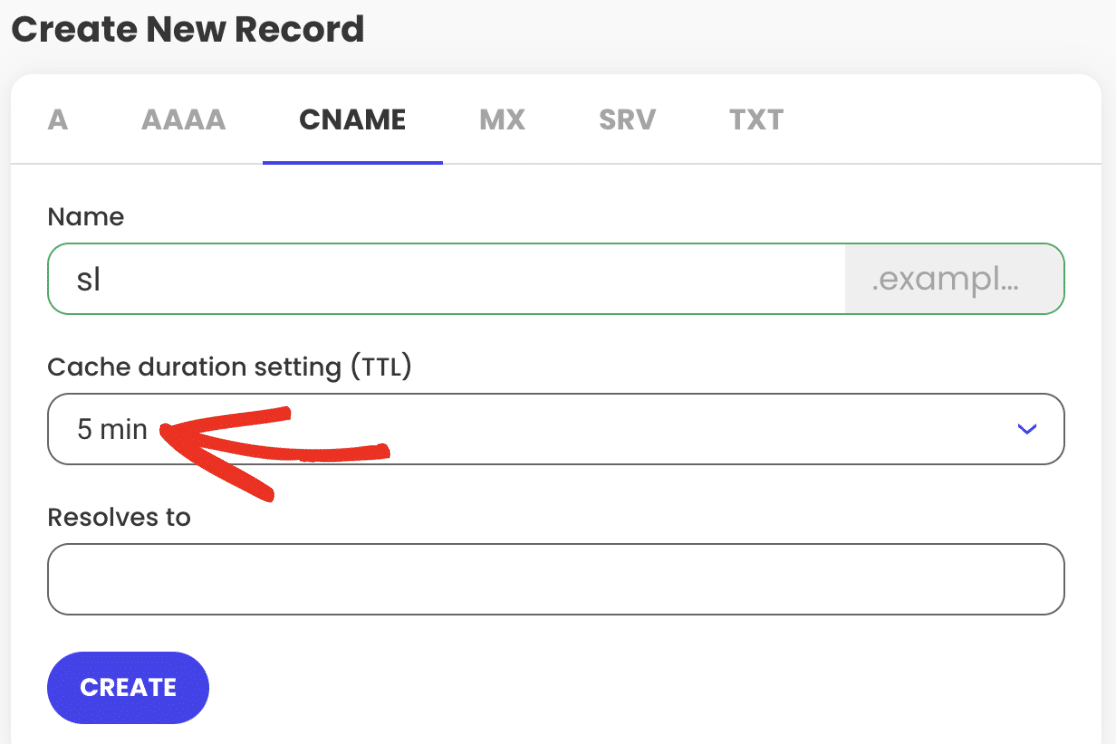
Remarque : la valeur TTL peut varier en fonction de l'expéditeur choisi ou du type d'enregistrement. Veillez à saisir la valeur correcte fournie par votre expéditeur.
Ensuite, ajoutez lavaleur SendLayer au champ Resolves to.
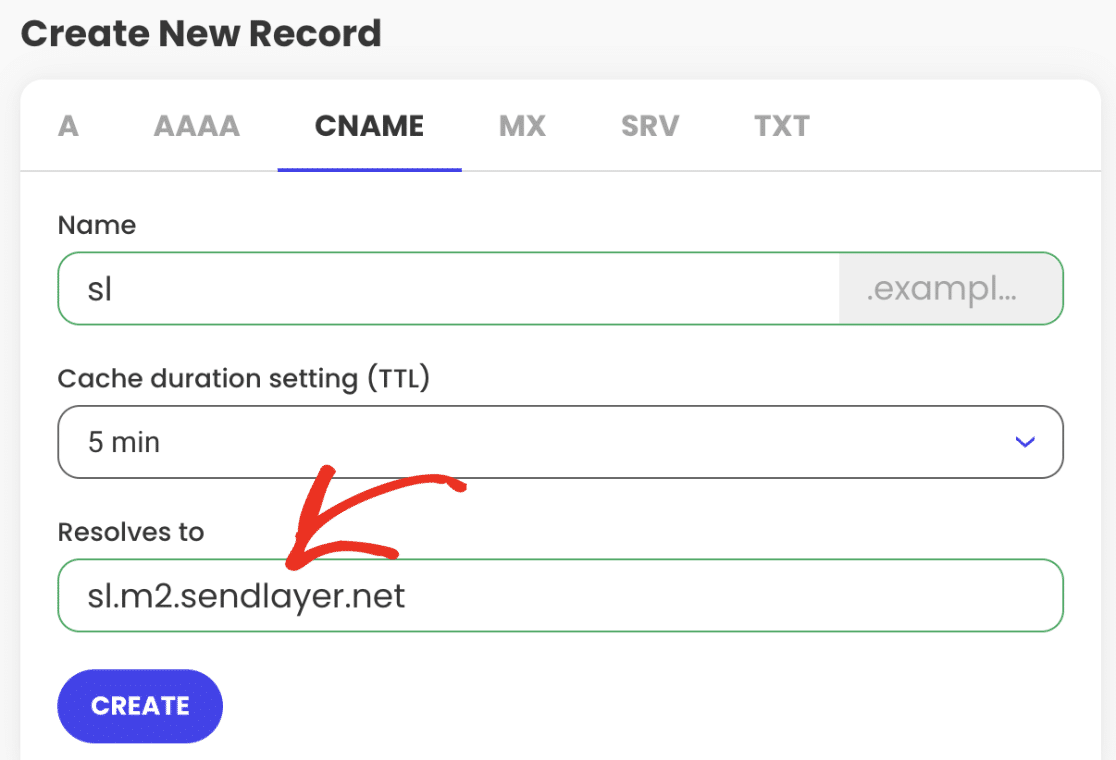
Une fois que vous avez ajouté les détails de l'enregistrement DNS, cliquez sur le bouton CREATE.
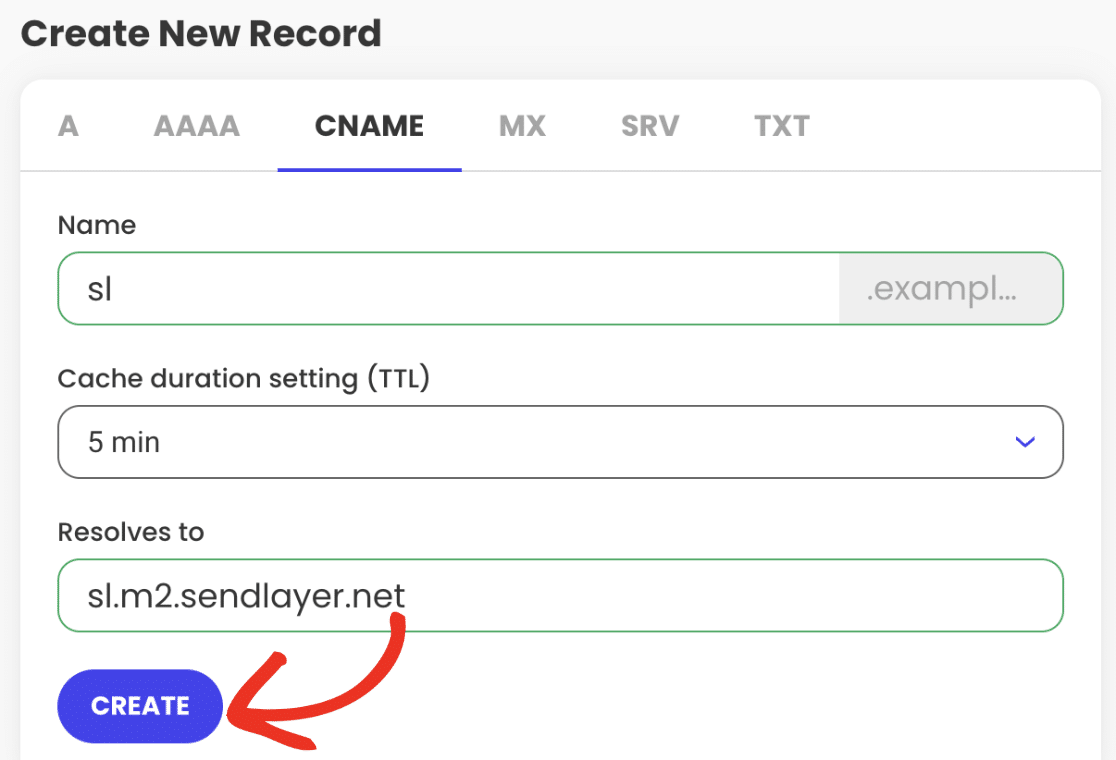
Après avoir ajouté le premier enregistrement, répétez les étapes ci-dessus pour ajouter les autres enregistrements DNS fournis par votre expéditeur.
Remarque : la propagation des modifications DNS peut prendre jusqu'à 24-48 heures.
Vérification des enregistrements DNS
Une fois que vous avez ajouté les enregistrements DNS pour supporter WP Mail SMTP, nous vous recommandons de vérifier qu'ils ont été correctement implémentés. Cette étape permet d'assurer une délivrabilité optimale des emails en confirmant que vos emails sortants sont authentifiés.
Il existe plusieurs façons de vérifier vos enregistrements DNS :
- Envoi d'un email de test : Utilisez l'outil intégré de WP Mail SMTP pour envoyer un email de test. S'il y a un problème avec vos enregistrements DNS, une notification d'erreur apparaîtra.
- Utiliser l'outil Site Health : L'outil WordPress Site Health peut aider à identifier les problèmes de vérification DNS. S'il y a un problème de vérification avec vos enregistrements DNS, vous verrez un message qui fournit des actions que vous pouvez prendre pour aider à résoudre le problème.
Pour en savoir plus sur l'utilisation de ces outils, consultez notre guide complet sur la vérification des enregistrements DNS.
Remarque : N'oubliez pas que les modifications apportées aux paramètres DNS peuvent prendre jusqu'à 48 heures pour se propager complètement. Si vous avez effectué des mises à jour récentes, il peut être utile de laisser passer un peu plus de temps avant de procéder au dépannage.
Voilà, c'est fait ! Vous savez maintenant comment ajouter des enregistrements DNS sur les domaines hébergés chez SiteGround.
Ensuite, vous souhaitez envoyer des emails de manière conditionnelle en utilisant différentes connexions de mailer sur votre site WordPress ? Consultez notre tutoriel sur le routage intelligent pour apprendre à le mettre en place.
